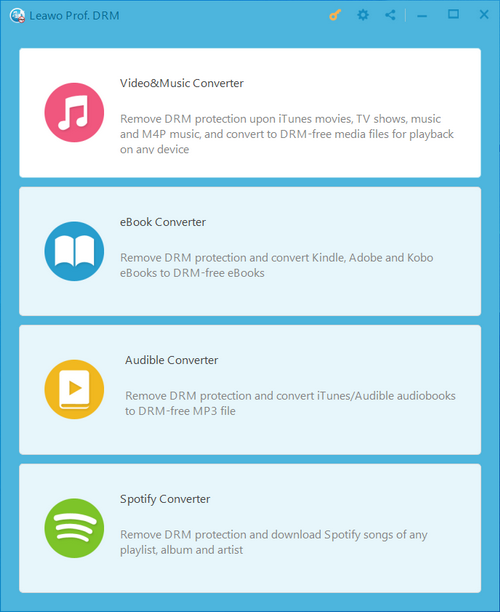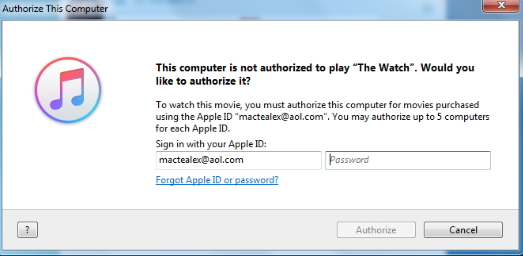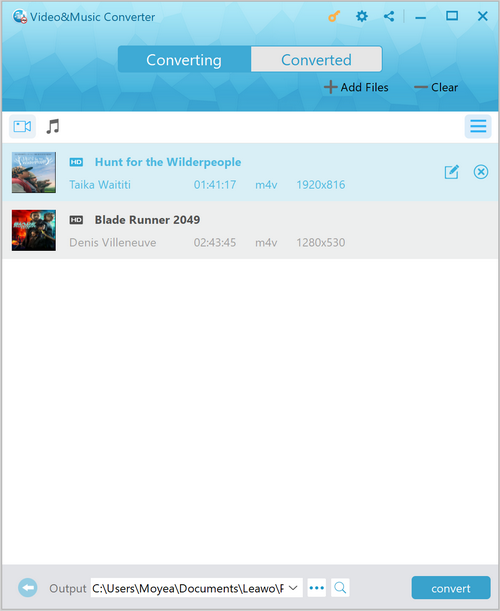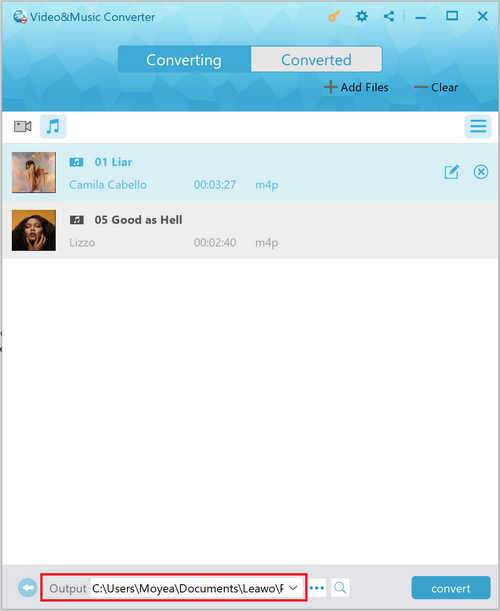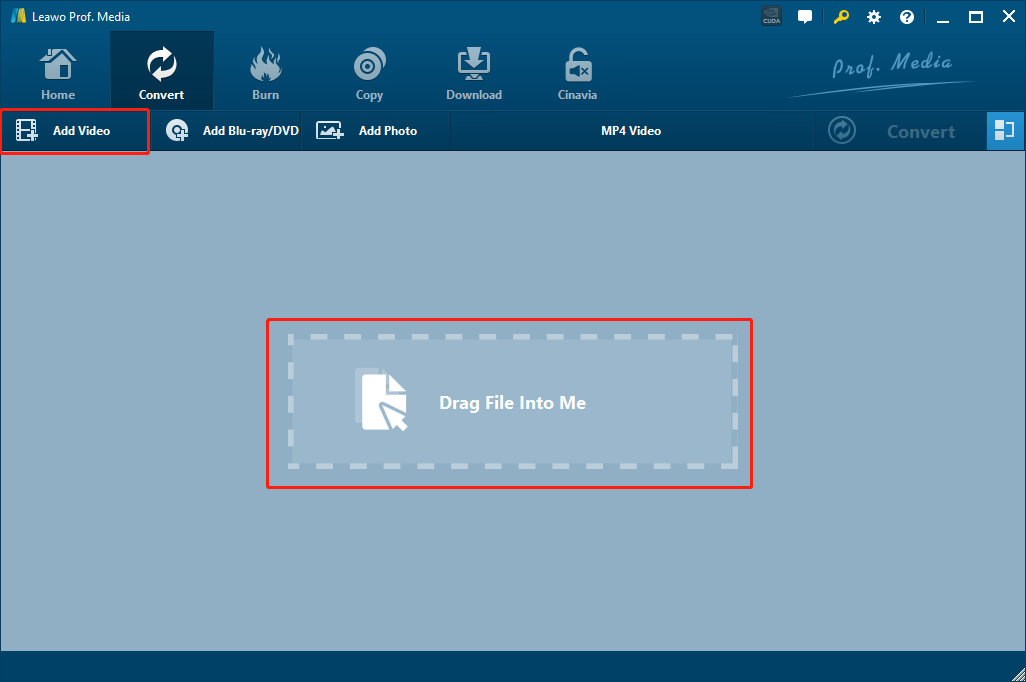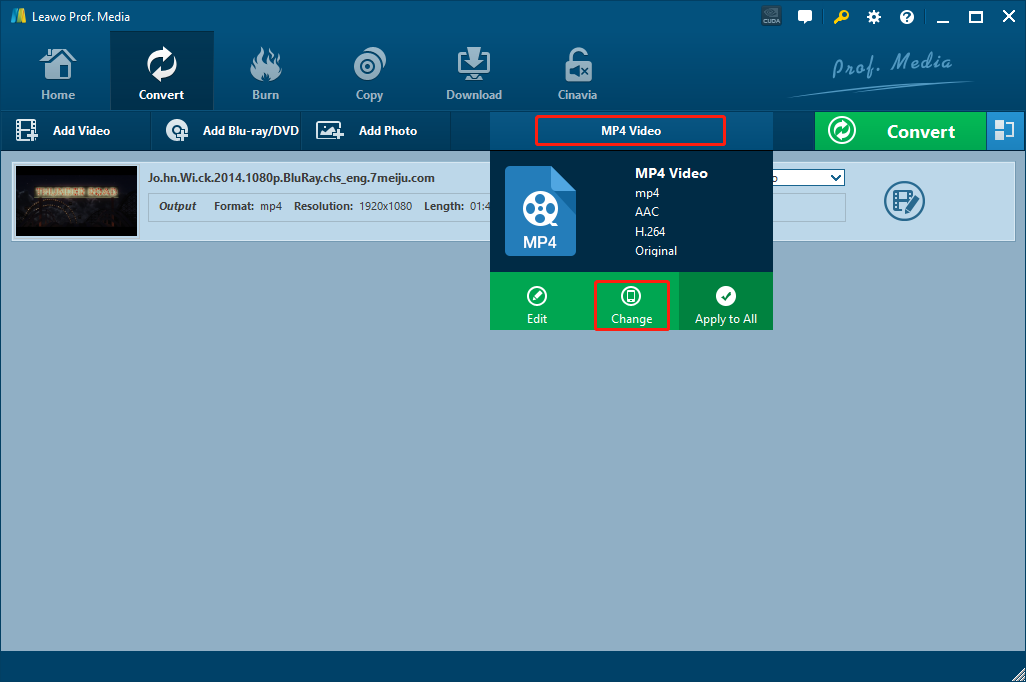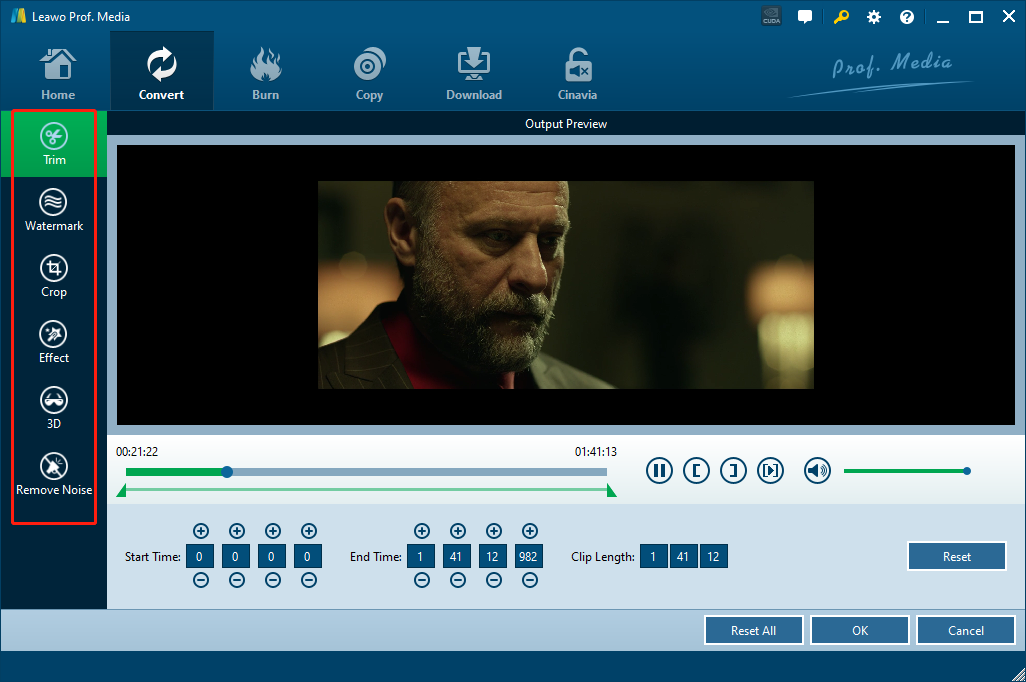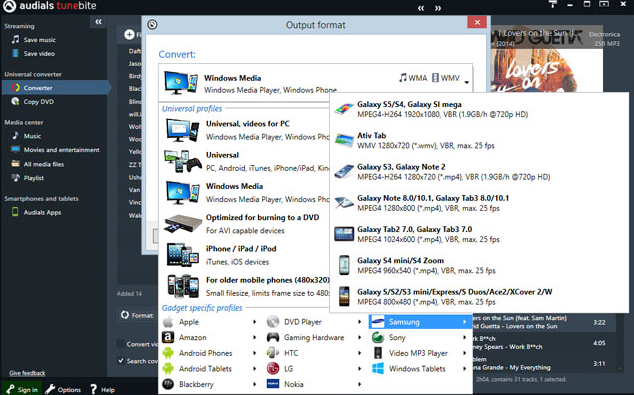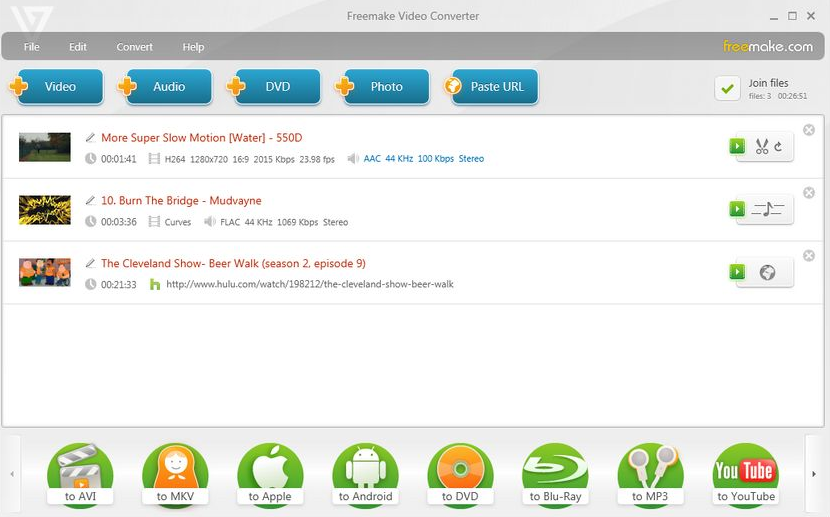PowerPoint est une forme de média unique. Dans un fichier PPT, vous pouvez insérer divers types de fichiers multimédias, tels que des images, des textes, des animations, des vidéos et de la musique. Par conséquent, un fichier PPT peut non seulement être utilisé comme d'excellent matériel de présentation, mais aussi dans de nombreuses autres circonstances grâce à sa grande compatibilité avec les médias. En tant qu'utilisateur de Microsoft PowerPoint, vous savez peut-être comment insérer de la musique dans un fichier PPT, mais la façon de sauvegarder la musique d'un fichier PPT terminé, ou de convertir un PPT terminé en MP3, est encore inconnue pour beaucoup de gens. De ce fait, aujourd'hui, nous allons vous recommander certains des meilleurs programmes de conversion de PPT en MP3 et vous présenter respectivement leurs caractéristiques et fonctions, de sorte que, la prochaine fois que vous avez un fichier PPT bien conçu, vous puissiez facilement sauvegarder son audio et le convertir en un fichier MP3 sans dépenser beaucoup de temps et d'énergie.
Partie 1 : Guide pour convertir iTunes DRM M4V en FLV avec Prof. DRM de Leawo
Comme mentionné ci-dessus, iTunes protège presque tous ses fichiers vidéo M4V avec la DRM iTunes. La protection DRM vous empêche non seulement d'ouvrir ou de lire la vidéo sur d'autres appareils, mais également d'éditer ou de convertir le fichier vidéo M4V avec n'importe quel éditeur de vidéo ou programme de conversion. Ainsi, peu importe ce que vous voulez faire avec le fichier vidéo M4V, la première étape est toujours de supprimer la DRM iTunes du fichier avec un programme de suppression de DRM. Si vous ne savez pas quel programme vous pouvez utiliser pour supprimer la protection DRM ou si vous n'avez pas encore de programme de suppression de DRM installé sur votre ordinateur, alors il est fortement recommandé d'essayer Prof. DRM de Leawo pour effectuer la tâche de suppression de DRM iTunes.
Prof. DRM de Leawo est l'un des programmes de traitement des médias iTunes les plus populaires. Avec sa puissante fonction de décryptage DRM, le programme est aimé par des millions d'utilisateurs fidèles dans le monde entier. Prof. DRM de Leawo est capable de supprimer la protection DRM de vos fichiers vidéo iTunes M4V, ainsi que de télécharger des podcasts Spotify sans Premium, de convertir des livres audio en MP3 et de faire plus d'opérations de décryptage DRM avec divers fichiers protégés par DRM. Dans le processus de conversion, Prof. DRM de Leawo peut vous fournir un résultat de sortie totalement original tout en gardant une vitesse de conversion 50 fois plus élevée. Par conséquent, vous pouvez économiser beaucoup de temps, augmenter l'efficacité de travail et toujours obtenir un excellent fichier vidéo de sortie pour la conversion de M4V en FLV. En outre, si votre vidéo originale possède un son surround AC3 Dolby 5.1, Prof. DRM de Leawo peut également le conserver lors de la suppression de DRM afin que vous ne perdiez aucun détail dans votre fichier vidéo. Le guide suivant vous montrera comment convertir un fichier vidéo M4V protégé par la DRM iTunes en fichier vidéo normal non-protégé.
Étape 1 : Téléchargez Prof. DRM de Leawo et installez-le sur votre ordinateur. Dans l'interface principale du programme, sélectionnez « Convertisseur de Vidéo&Musique » pour convertir les fichiers vidéo.
Remarque : Si vous essayez d'accéder aux fichiers multimédias iTunes avec l'appareil actuel pour la première fois, vous verrez une fenêtre d'avertissement vous demandant d'autoriser cet ordinateur. Vous devez vous assurer que votre appareil actuel est autorisé à accéder à vos fichiers multimédias, sinon vous ne pourrez pas importer ces fichiers avec succès.
Étape 2 : Après être entré dans le module Convertisseur de Vidéo&Musique, faites glisser votre fichier vidéo M4V protégé par la DRM iTunes depuis son dossier d'origine sur l'interface du programme pour l'importer. Vous pouvez également cliquer sur le bouton « Ajouter des fichiers » sur la bannière supérieure pour importer la vidéo M4V. Après avoir importé la vidéo, vous pouvez effectuer des opérations d'édition simples en cliquant sur le bouton « Modifier » sur la vidéo importée.
Étape 3 : Enfin, cliquez sur le bouton « ... » en bas pour définir un répertoire de sortie pour votre fichier de sortie. Une fois le répertoire de sortie défini, vous pouvez cliquer sur le bouton bleu « Convertir » pour commencer à supprimer la protection DRM iTunes de votre fichier vidéo M4V.
Partie 2 : Guide pour convertir M4V en FLV avec le Convertisseur de Vidéo de Leawo
En utilisant Prof. DRM de Leawo, vous pouvez facilement supprimer la protection DRM iTunes de votre fichier vidéo M4V. Après la suppression, vous pouvez commencer à convertir la vidéo M4V en FLV avec un programme de conversion de vidéo. Afin de garantir un bon résultat de conversion et de conserver la meilleure qualité dans la vidéo FLV de sortie, il est suggéré d'utiliser un programme de conversion de vidéo professionnel, comme le Convertisseur de Vidéo de Leawo.
Comme l'un des programmes de conversion de vidéo les plus populaires sur le marché, le Convertisseur de Vidéo de Leawo peut convertir les fichiers vidéo avec une vitesse 6 fois plus élevée par rapport au niveau moyen industriel. En même temps, il peut toujours conserver l'intégrité de la qualité vidéo, vous donnant un fichier vidéo de sortie qui ressemble presque exactement à l'original. En plus de la conversion de M4V en FLV, le Convertisseur de Vidéo de Leawo est également capable de traiter plus de 180 types d'autres fichiers vidéo et audio, il est donc aussi utile pour toute tâche de conversion de médias que vous pourriez rencontrer à l'avenir. En outre, il y a également un module d'édition de vidéo très pratique intégré dans le Convertisseur de Vidéo de Leawo, vous permettant de couper la vidéo, de recadrer la vidéo, d'ajuster les paramètres, d'ajouter un filigrane à la vidéo, de convertir une vidéo 2D en 3D et de supprimer le bruit de fond, ce qui est très rare dans d'autres programmes de conversion de médias sur le marché.
Avec toutes les fonctions puissantes et pratiques intégrées, le Convertisseur de Vidéo de Leawo offre une interface utilisateur intuitive. En utilisant cet outil, vous pouvez convertir un fichier vidéo M4V sans DRM en FLV avec très peu de temps. Si vous voulez utiliser le Convertisseur de Vidéo de Leawo pour convertir M4V en FLV, voici les étapes détaillées.
Étape 1 : Téléchargez, installez et lancez le Convertisseur de Vidéo de Leawo. Pour importer votre fichier vidéo M4V source, vous pouvez directement faire glisser et déposer le fichier au centre de l'interface principale. Ou vous pouvez aussi cliquer sur le bouton « Ajouter une vidéo » dans le coin en haut à gauche pour l'importer.
Étape 2 : Comme vous pouvez le voir dans la zone située à côté du bouton vert « Convertir », « Vidéo MP4 » est le format vidéo de sortie par défaut dans le Convertisseur de Vidéo de Leawo. Pour changer le format de sortie en FLV, cliquez simplement sur « Vidéo MP4 » et choisissez « Changer » pour aller à la fenêtre de sélection de format, où vous pouvez trouver et sélectionner « Vidéo FLV » comme le format de sortie.
Étape 3 : Vous pouvez cliquer sur l'icône « Modifier » à droite pour effectuer d'autres modifications. Comme mentionné ci-dessus, le Convertisseur de Vidéo de Leawo offre plusieurs options d'édition supplémentaires pour vous permettre de personnaliser la performance de votre vidéo. Une fois l'édition terminée, cliquez sur le bouton « OK » dans le coin en bas à droite pour la confirmer et revenir à l'interface principale.
Étape 4 : Lorsque vous êtes prêt à lancer la conversion, cliquez sur le bouton vert « Convertir », sélectionnez un répertoire de sortie et cliquez sur l'icône « Convertir » ci-dessous pour lancer la tâche de conversion de M4V en FLV.
Partie 3 : Autres outils de suppression de DRM pour supprimer la DRM iTunes
Partie 3 : Autres outils de suppression de DRM pour supprimer la DRM iTunes
Bien que Prof. DRM de Leawo soit un bon programme pour la suppression de DRM, ce n'est pas votre seule option. Si vous voulez un autre choix pour supprimer la protection DRM de votre vidéo M4V, vous pouvez également jeter un coup d'œil à Audials Tunebite. C'est un programme capable de supprimer la protection DRM de votre vidéo M4V avec une méthode unique de « réenregistrement ». En « réenregistrant » les fichiers protégés par DRM, Audials Tunebite fournit un moyen légal pour les copier. Il génère une version non protégée du fichier à partir du fichier protégé original, sans briser techniquement la protection DRM, de sorte que vous n'avez pas à vous soucier des problèmes juridiques. Par conséquent, si vous vous inquiétez des problèmes juridiques liés au processus de suppression de DRM, vous pouvez essayer Audials Tunebite.
Partie 4 : Autres convertisseurs pour convertir M4V en FLV
Pour la tâche de conversion, il existe aussi d'autres choix pour vous. Par exemple, Freemake Video Converter est l'une des meilleures alternatives au Convertisseur de Vidéo de Leawo, qui est un programme professionnel de conversion de vidéo apprécié par les utilisateurs du monde entier. Freemake Video Converter offre de nombreuses fonctions intégrées, y compris la conversion de vidéos, l'édition de vidéos, l'extraction de DVD, la création d'ISO et plus encore. Mais cela ne signifie pas que vous pouvez simplement les utiliser. Freemake est un adware freemium, c'est à dire que vous ne pouvez utiliser qu'une partie de ses fonctions gratuitement, et que vous devez payer pour obtenir l'accès complet du programme. Malgré la nature de Freemake d'être une application freemium, sa fonction de conversion de vidéo fonctionne bien pour les tâches quotidiennes. Donc, si vous voulez un outil de conversion de vidéo traditionnel, c'est une bonne idée d'essayer Freemake Video Converter.